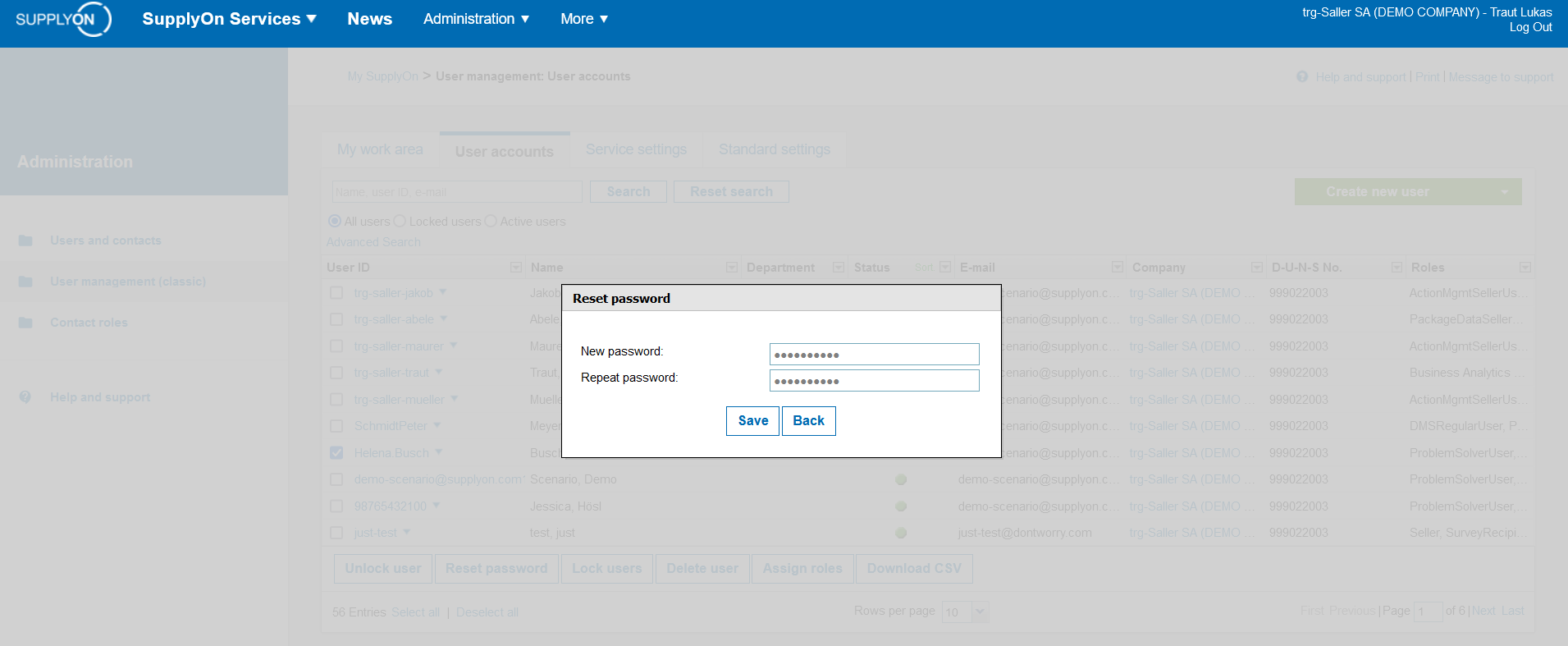Come può un amministratore reimpostare la password di un utente?
Viaggiare in 'Amministrazione' e selezionare 'Utenti e contatti'.
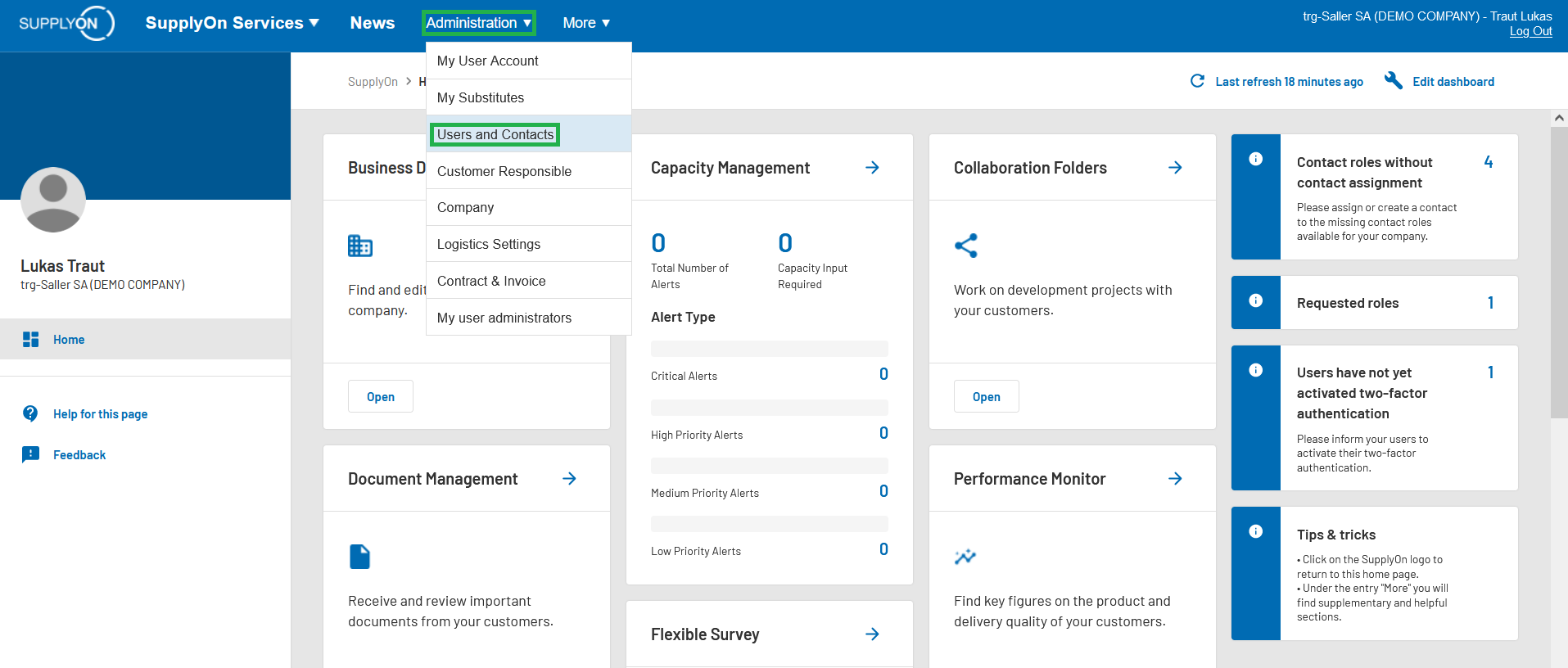
Cliccare su 'Gestione utenti (classica)' sul lato sinistro.
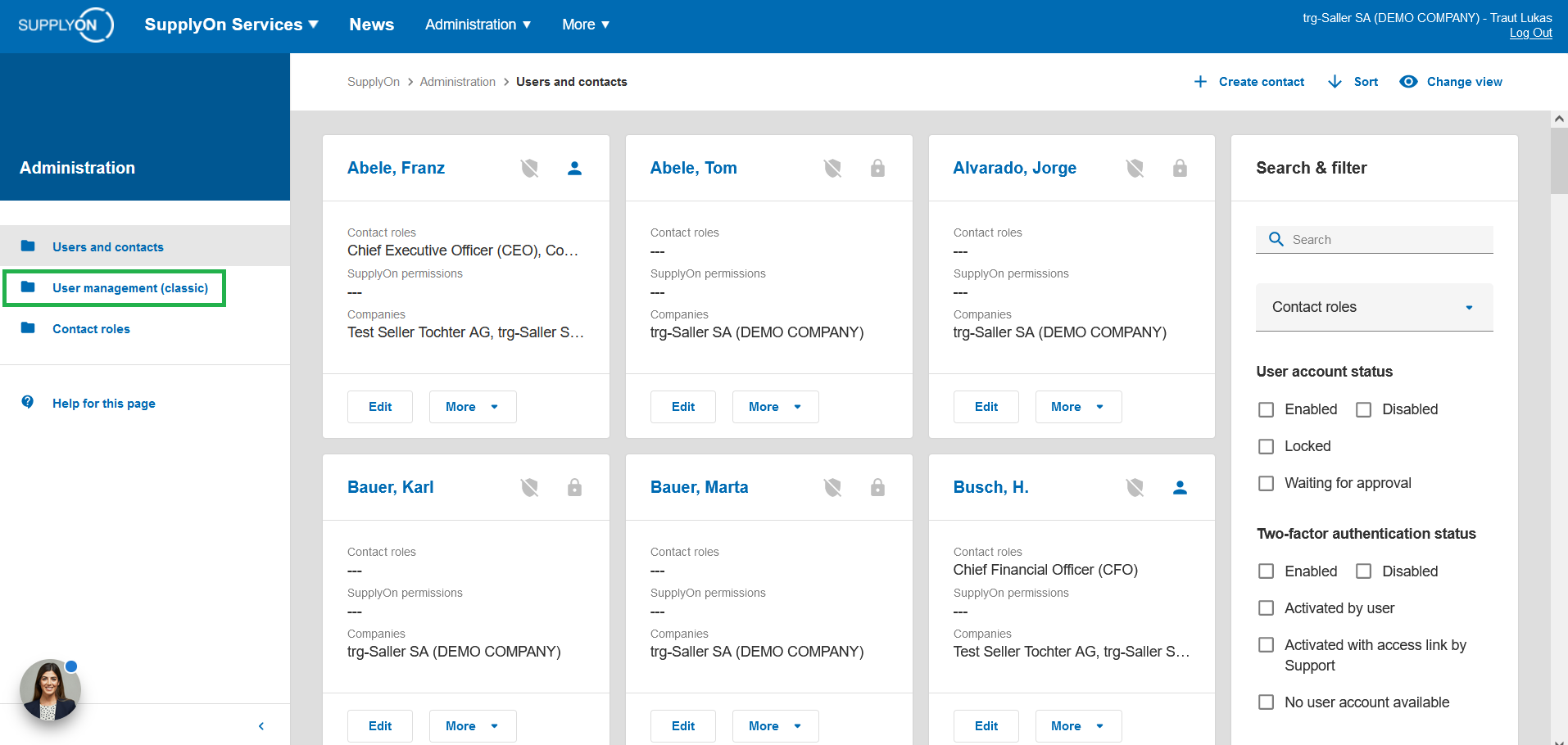
Cliccare sulla scheda 'Account utente'.
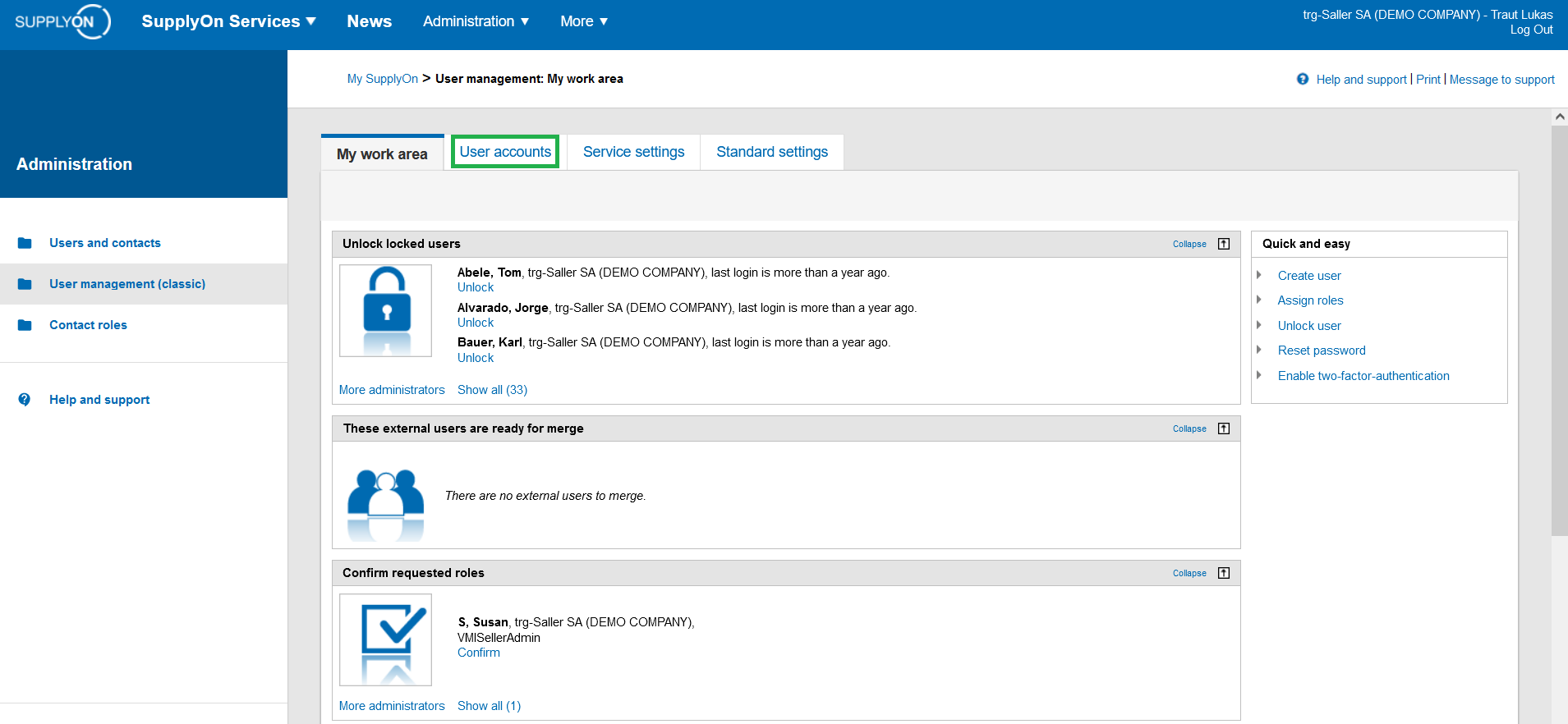
Selezionare l'account utente.
Se non si riesce a visualizzare l'utente desiderato nell'elenco, inserire il nome, l'ID utente o l'indirizzo e-mail dell'utente nel campo di ricerca e quindi fare clic sul pulsante "Cerca".
Cliccare sul pulsante "Reimposta password" sotto l'elenco.
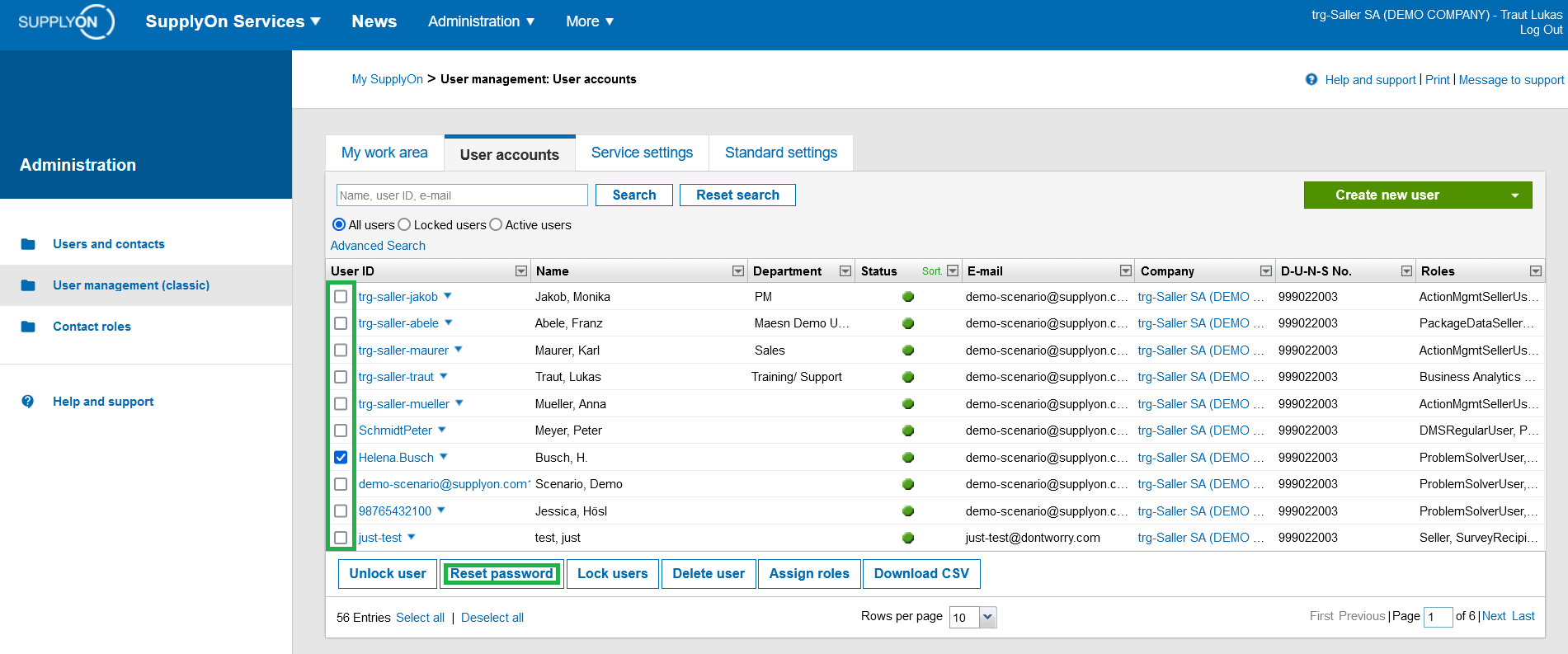
Inserire la password temporanea per l'utente selezionato e fare clic sul pulsante "Salva"
La password temporanea assegnata non viene inviata automaticamente all'utente. È quindi necessario informare l'utente di questa password separatamente
Al successivo accesso, all'utente viene richiesto di sostituire la password temporanea con una propria
Informazioni importanti relative all'ID utente e alla password sono disponibili qui: Regole sull'ID utente e sulla password